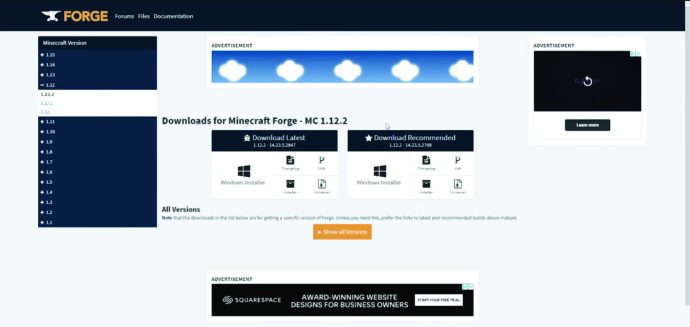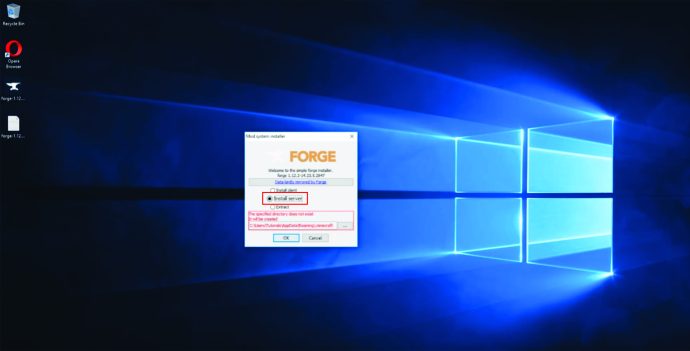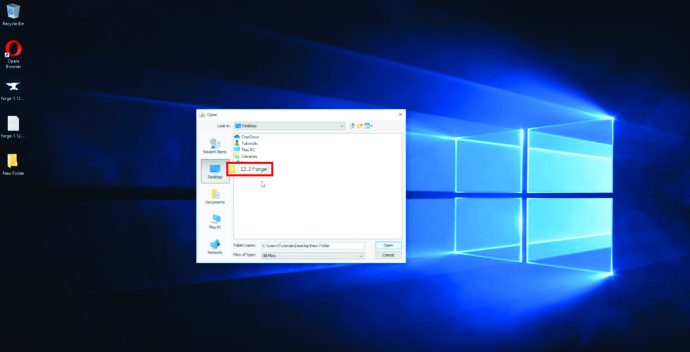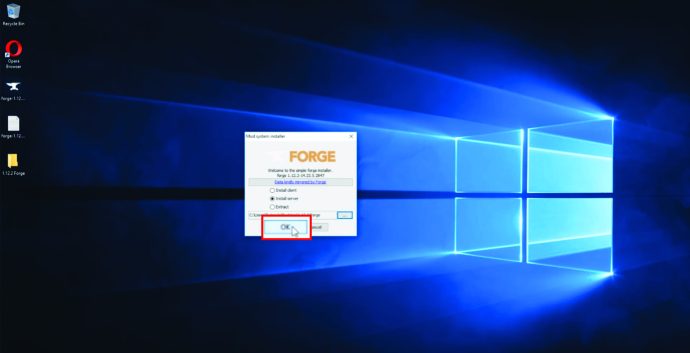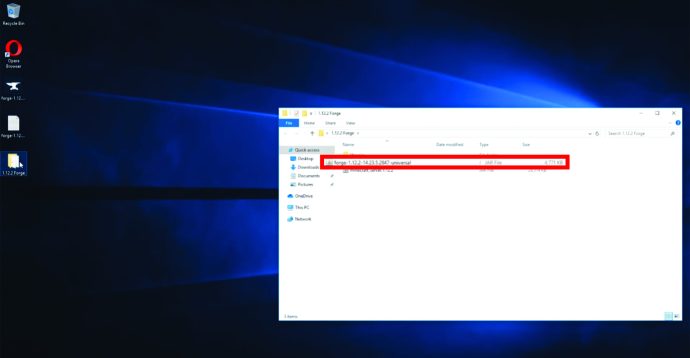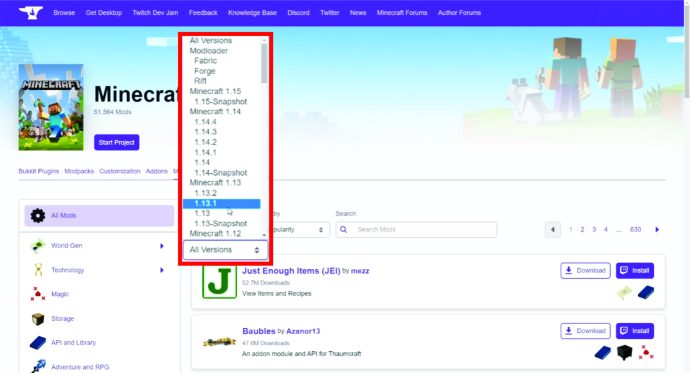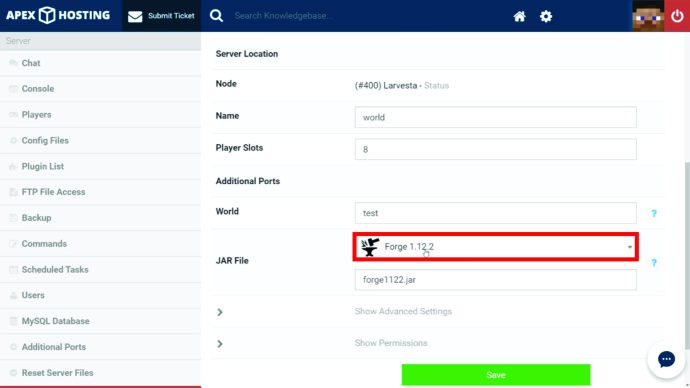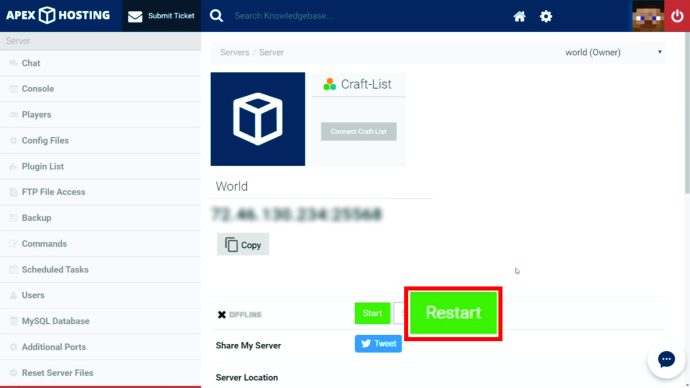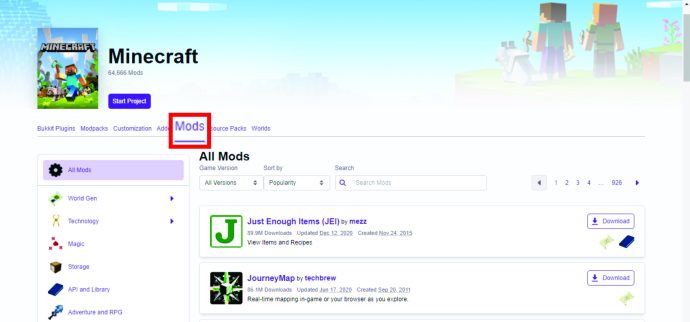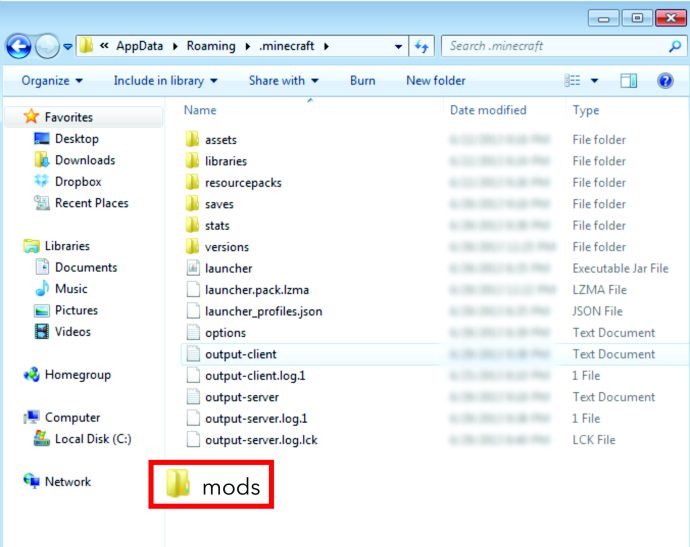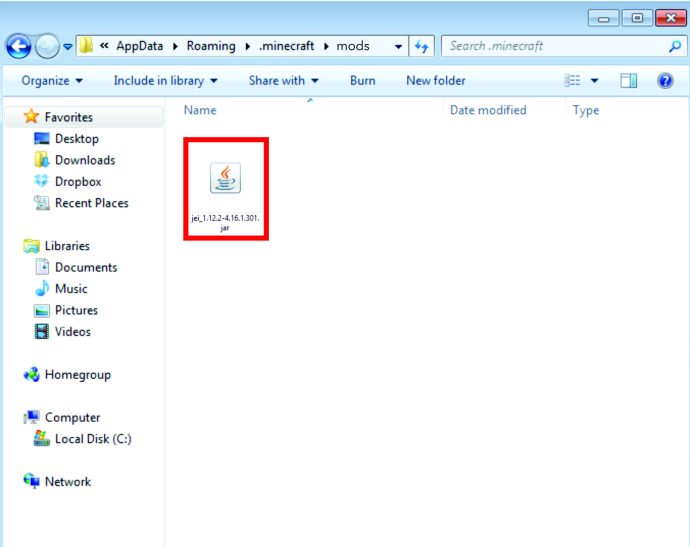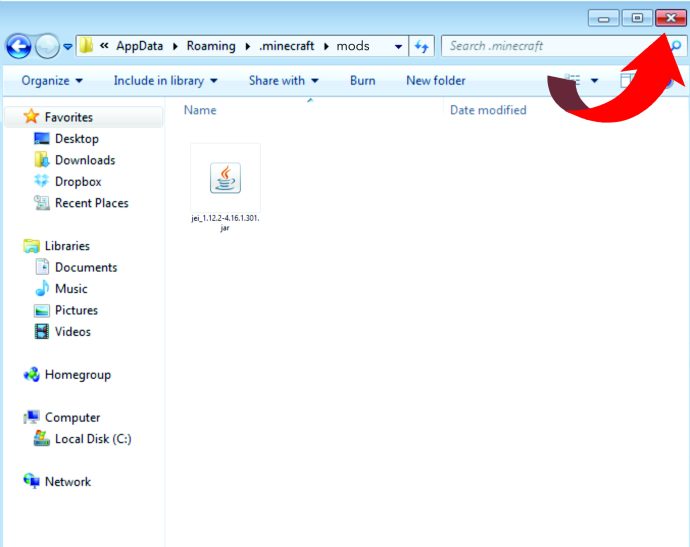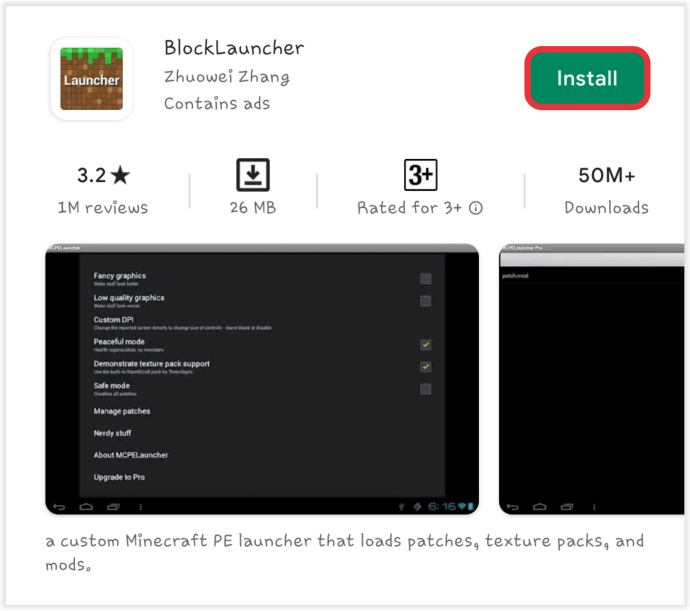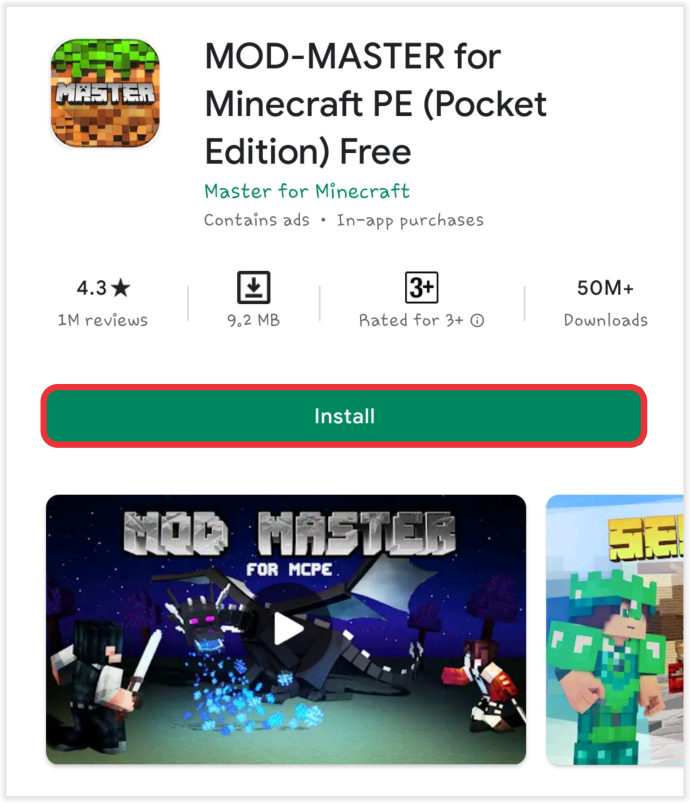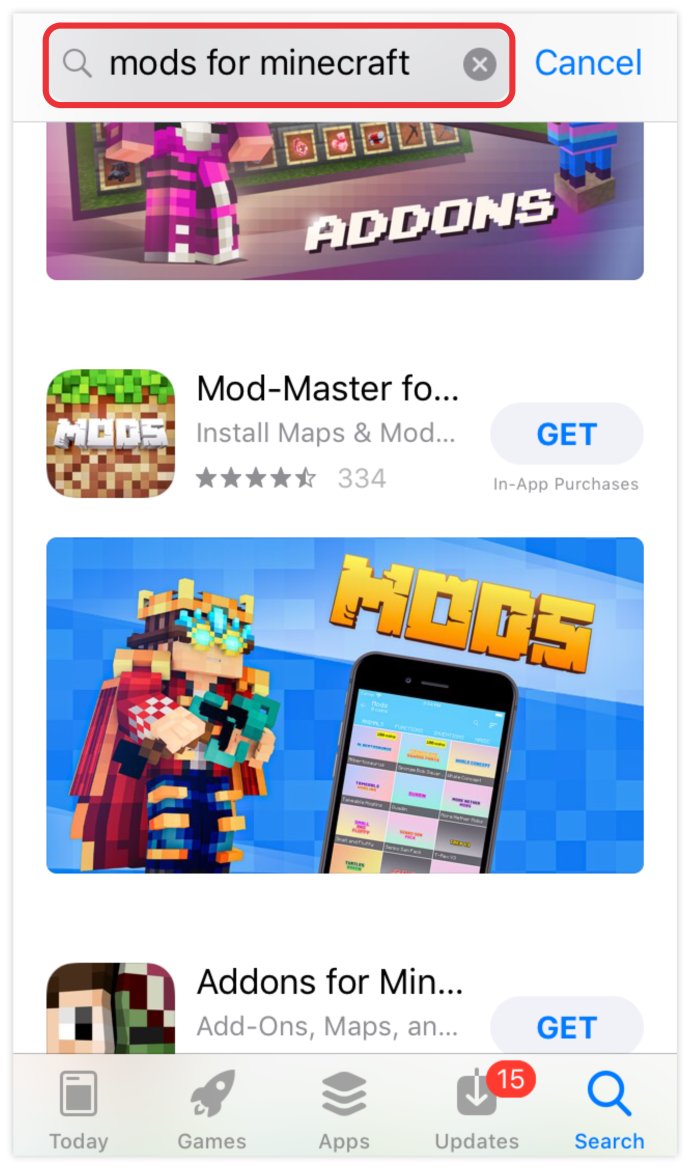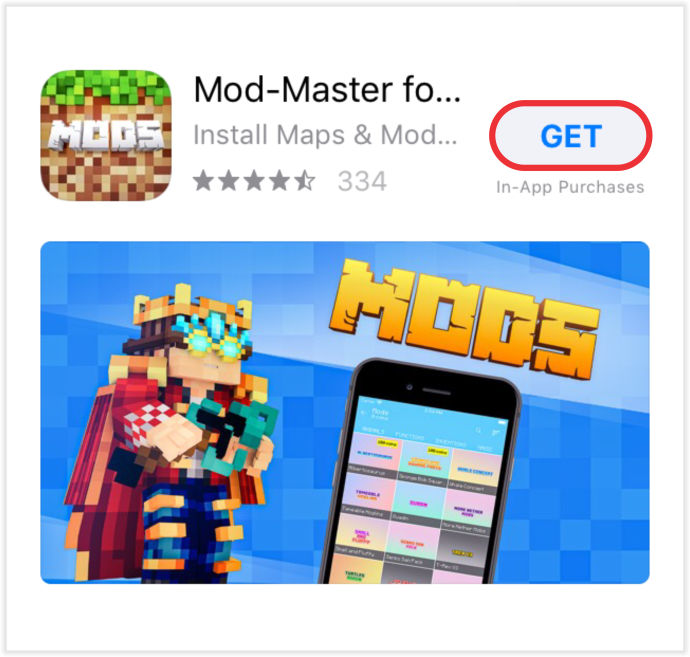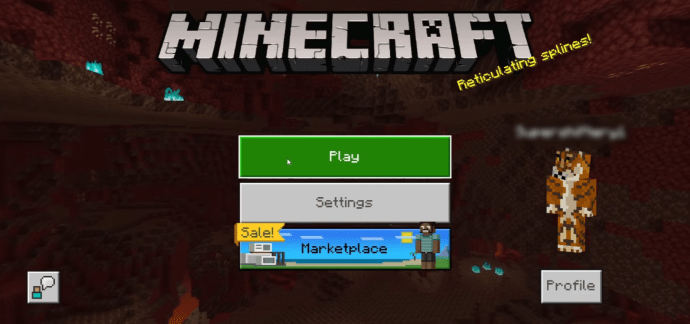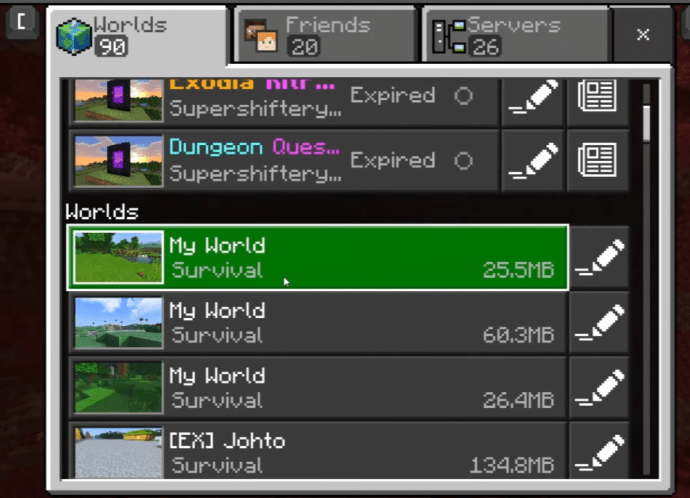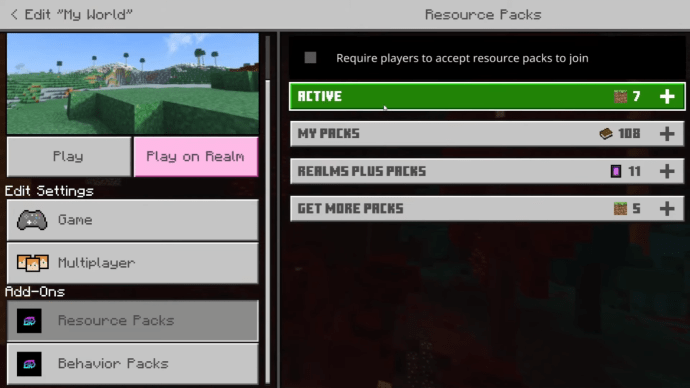Minecraft'a Modlar Nasıl Eklenir
Minecraft şüphesiz son zamanlarda geliştirilen en heyecan verici oyunlardan biridir. Yaygındır çünkü size yeni karakterler, araziler, koleksiyonlar ekleme, renkleri değiştirme şansı verir ve daha birçok heyecan verici özelliğe sahiptir. Bütün bunlar modlar sayesinde mümkün.
Bu makalede, Minecraft modlarının dünyasını nasıl keşfedeceğinizi ve tamamen yeni bir oyun deneyimi için bunları cihazınıza nasıl kuracağınızı öğreneceksiniz.
Modlar Nelerdir?
Modlar, Minecraft'ın orijinal sürümünün çeşitli yönlerini özelleştirmenize yardımcı olan değişiklikler ve genişletmelerdir. Şu anda, yardımsever Minecraft topluluğu tarafından zaman içinde geliştirilmiş yüzlerce mod var.

Modların ürettiği bazı işlevler şunları içerir:
- Hotbar'ınızı yeni araçlarla yeniden doldurun.
- Eğimler, yataklar, kapılar, saksılar, pencereler ve daha fazlasını içeren özelleştirilmiş marangoz blokları ekleyin.
- Oynatma hızınızı ayarlayın.
- Oyun sırasında araçların veya çetelerin görünme şeklini değiştirin.
- Karakterlere yeni güçler ve beceriler kazandırın.
- Araziyi ve manzarayı değiştirin.
Minecraft Modları Neden Bu Kadar Popüler?
Modlar ortaya çıkmadan önce oyunlar filmlere çok benziyordu. Sadece tek bir tahmin edilebilir hikaye sunuyorlardı ve teslim edilene bağlı kalmaktan başka seçeneğiniz yoktu. Ayrıca ödül sistemi sabit ve öngörülebilirdi. Sonuç olarak, oyunlar oldukça hızlı bir şekilde sıkıcı ve tekrarlayıcı hale gelirdi.
Mod dünyasına girin ve olanaklar sınırsız! Yetenekli programcılar, oyun cihazınızı her elinize aldığınızda size yeni bir deneyim sunmak için oyunun neredeyse her yönünün özelleştirilebilir olmasını sağladı.
Minecraft Mod Kurulumuna Hazırlanıyor
Minecraft'ı modifiye etmeden önce yapmanız gereken birkaç şey var.

- Cihazınızın modları işleyebildiğinden emin olun. Örneğin bir PC'de oynuyorsanız, grafiklerinizi mevcut en son sürüme yükseltmek isteyebilirsiniz.
- Cihazınızın yeterli depolama alanına sahip olduğundan emin olun. Tüm kurulumlarda olduğu gibi, modlar yer kaplar.
- Harici programları indirmenin standart sürecini öğrenin.
- Oynadığınız oyun sürümünü bilin. Bazı modlar, belirli sürümler için en uygun olanıdır.
- Minecraft'a Nasıl Mod Ekleneceğini Bil.
Modların indirilmesi ve kurulması kolaydır, ancak şunu unutmamak önemlidir: tüm Minecraft sürümleri mod kullanmaz. Modları kullanmak istiyorsanız, Minecraft'ın Java sürümünü kullanıyor olmalı. Konsollar ve Bedrock sürümü, modları barındırmaz. Ancak programcılar, modlarla aynı amaca hizmet eden Bedrock sürümüne eklenebilecek eklentiler geliştirdiler.
Minecraft'ın Java sürümünü kullandığınızı varsayarsak, modları yüklemek basittir. Ancak, bir yakalama var. Modlar normal Minecraft'ta çalışmaz. İlk önce Forge'u yüklemelisiniz. Bu program, modları Minecraft'a entegre etmek için uzmanlaşmıştır ve tasarlanmıştır. Neyse ki, Forge internette yaygın olarak bulunur ve kurulumu basittir.
Forge'u indirirken, seçtiğiniz mod sürümü gereksinimlerinize uyan yükleme dosyasını seçin. Modlarınız 1.15.3 sürümü için oluşturulmuşsa, Forge'un 1.15.3 sürümünü indirip yüklemelisiniz.
Minecraft Sunucunuza Forge Nasıl Kurulur
- //files.minecraftforge.net/ adresini ziyaret edin ve modlarınıza uygun Forge sürümünü indirin. Mac/Linux kullanıyorsanız, "Yükleyici" Forge eklemek için. Windows kullanıyorsanız, yükleyicinin Windows sürümünü kullanarak Forge'ı indirmekte özgürsünüz.
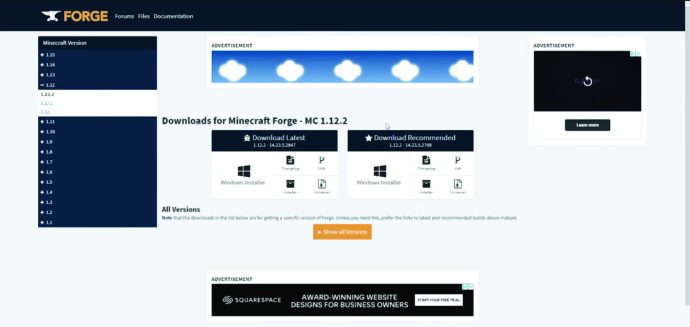
- İndirme tamamlandığında, yükleyiciye çift tıklayın ve "Çalıştırmak."

- Seçme "Sunucuyu kurun."
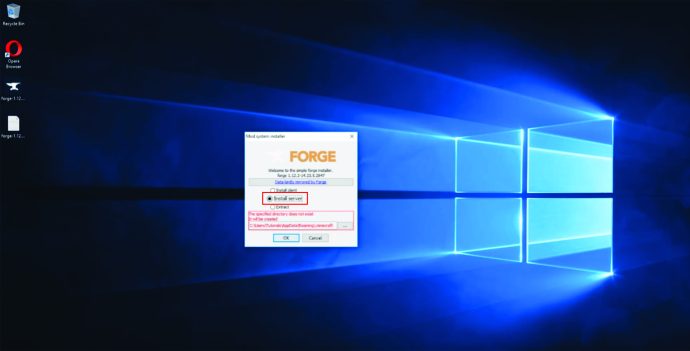
- Forge'un yüklemesini istediğiniz bir konum seçin. Erişim kolaylığı için Masaüstünüzde geçici bir klasör kullanmanızı öneririz.
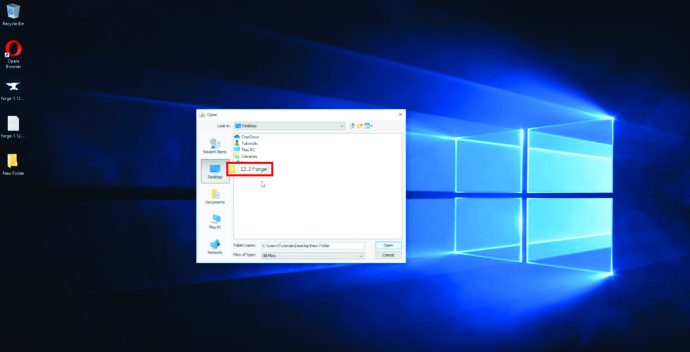
- Tıklamak "TAMAM" Forge dosyalarını indirmek için. Tüm dosyalar indirilene kadar işlemi kesintiye uğratmaktan kaçının.
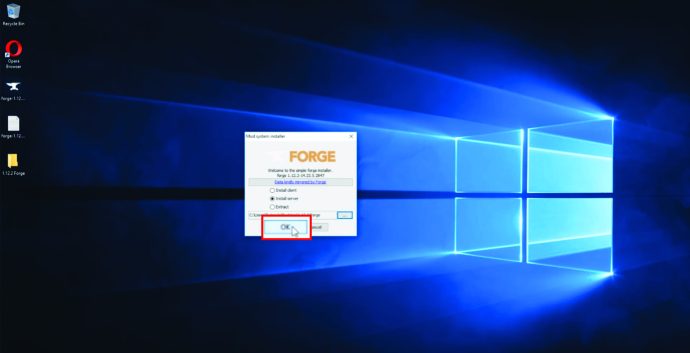
- Forge dosyalarının içinde “Forge Universal JAR” adlı bir dosya bulun. Dosyayı yeniden adlandırın "özel.jar."
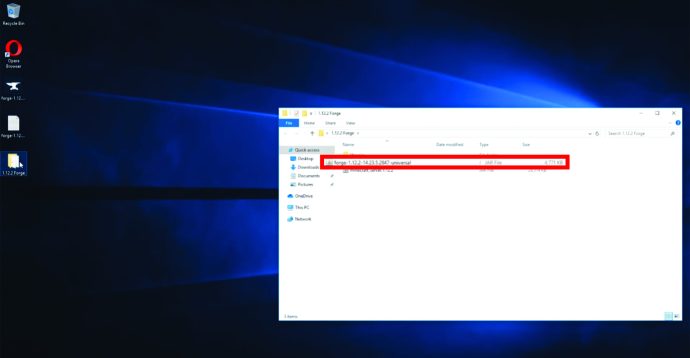
- Bu noktada oluşturulan dosyaları FTP aracılığıyla sunucunuza yükleyin. Birden çok dosya yüklediğiniz için web FTP arabirimi yerine bir FTP istemcisi tercih edilir. Yükleme tamamlandığında, "Kontrol Paneli"ni ziyaret edin ve “Özel JAR” "Sunucu Türü" altında bulunan seçenek. Ve bu kadar. Sen bittin!
Minecraft Sunucusuna Modlar Nasıl Eklenir
Forge'ı Minecraft sunucunuza indirip yükledikten sonra istediğiniz modları ekleyin.
- İstediğiniz modları indirin. Belirtildiği gibi, bunlar önceden kurulmuş olan Forge sürümüyle eşleşmelidir.
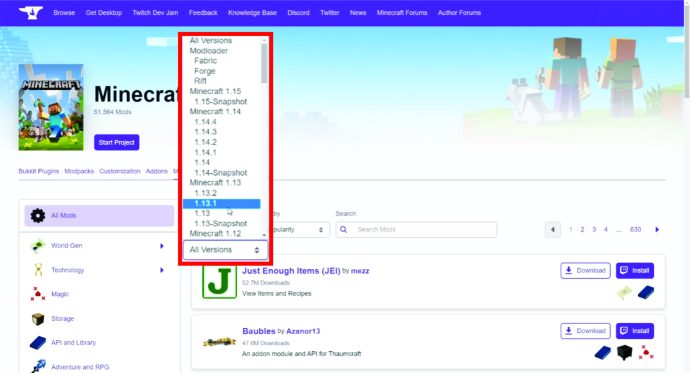
- FTP kullanarak modlarınızı sunucunuzun “/mods” dizinine yükleyin. Bu amaçla “FileZilla” veya alternatiflerini kullanabilirsiniz.
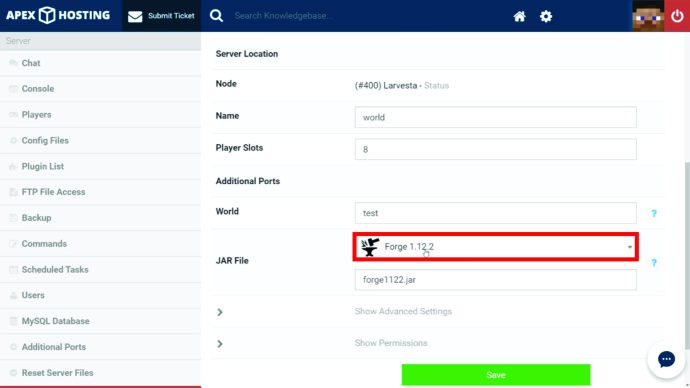
- Modlarınızı yüklemeyi tamamladığınızda, işlemi tamamlamak için sunucunuzu yeniden başlatın. Çoğu modun bilgisayarınıza da yüklenmesi gerektiğini belirtmek önemlidir.
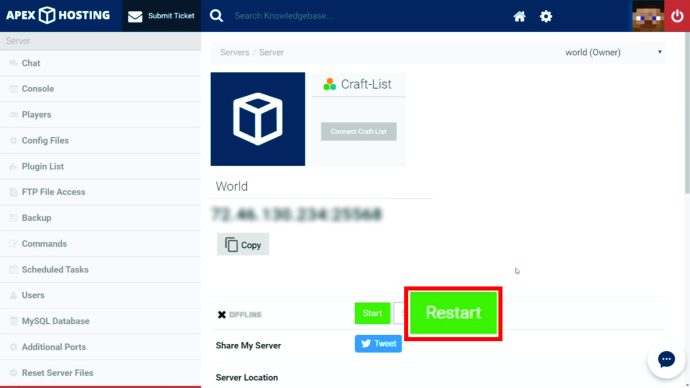
Windows 10'da Minecraft'a Modlar Nasıl Eklenir
Windows 10'da Minecraft'a mod eklemek basittir.
- Kullanmak istediğiniz modları indirin. Aşağıdakiler dahil, bu hizmete adanmış birkaç web sitesi vardır:
– //www.minecraftmods.com/
– //mcreator.net/
– //www.curseforge.com/minecraft/mc-mods
Belirli bir mod istiyorsanız, onu Google'da adıyla da arayabilirsiniz.
Aşağıdakileri Dosya Gezgini'ne yazarak Minecraft dizinini bulun:
C:Kullanıcılar[adınız]AppDataRoaming.minecraft
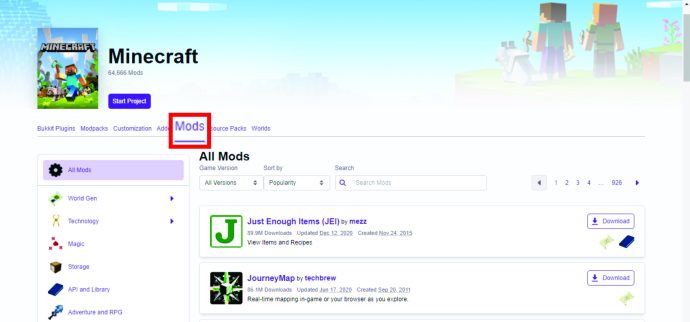
- Minecraft'ın dizininde mods klasörünü oluşturun. Kolaylık sağlamak için klasörü adlandırın "modlar."
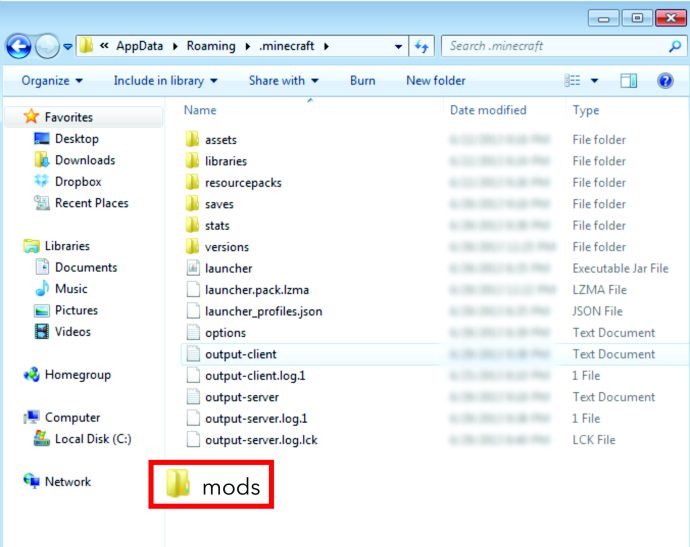
- Daha önce indirdiğiniz modları “mods” klasörüne taşıyın.
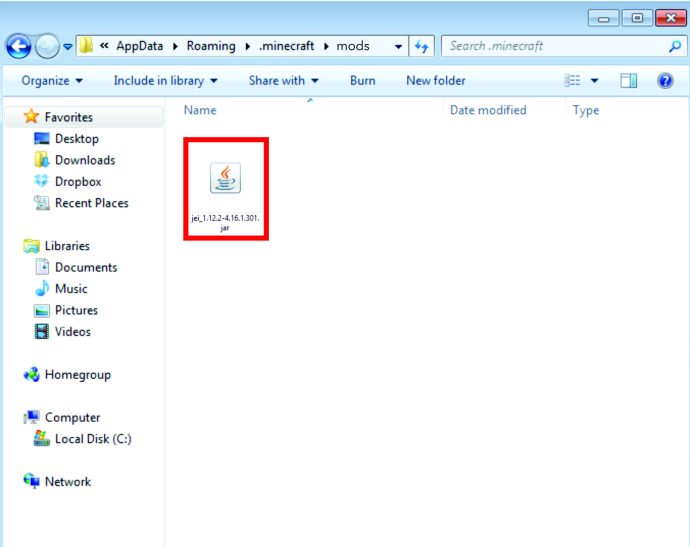
- Mods klasörünü kapatın ve Minecraft'ı çalıştırın.
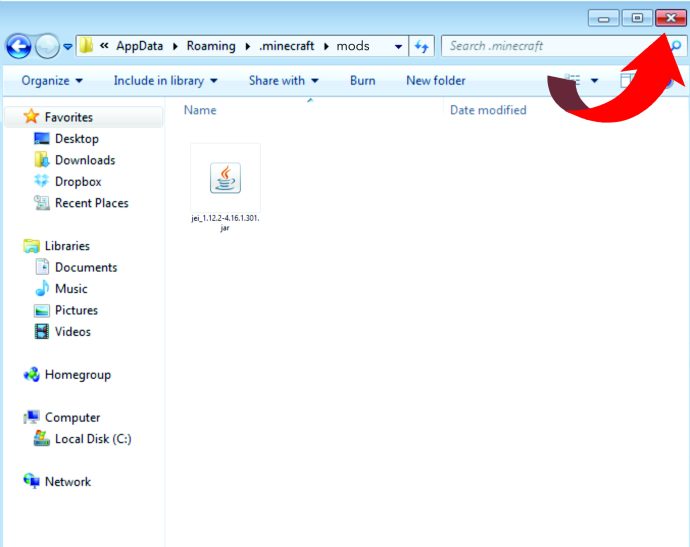
Mac'te Minecraft'a Modlar Nasıl Eklenir
Mac'e Minecraft modları eklemek, Windows 10 işlemine benzer.
- Kullanmak istediğiniz modları indirin.
- Minecraft dizinini bulun. Bu konuda gitmenin birkaç yolu vardır:
Seçenek 1: Finder'ı açın ve "Gitmek" menü çubuğunda. Ardından, tuşuna basın "Seçenek" "Kütüphane"ye erişmek için tuşuna basın. Bundan sonra, seçin "Uygulama desteği" ve sonra iz "Minecraft" açılır listede.
Seçenek 2: Klavye kısayolunu kullanın: "Komut + Üst Karakter + G."
- Minecraft'ın dizininde mods klasörünü oluşturun. Kolaylık sağlamak için klasörü adlandırın "modlar."
- Daha önce indirdiğiniz modları “mods” klasörüne taşıyın.
- Mods klasörünü kapatın ve Minecraft'ı çalıştırın.
Xbox One'da Minecraft'a Modlar Nasıl Eklenir
- İlk adım, modları bir bilgisayara indirmektir.
- Dosyaları bir zip dosyasına sıkıştırın ve bir bulut hizmetinde barındırın.
- Açık “Dosya İndirici” Xbox'ta ve indirme bağlantısını kopyalayın.
- Açık “Xbox One Akıllı Cam” bilgisayarınıza, ardından indirme bağlantısını yapıştırın. İndirilecek dosyanın erişim kolaylığı için uygun şekilde adlandırıldığından emin olun.
- basmak "Başlangıç" Dosyaları indirmek için.
- Yerel depolama klasörünü açın.
- Dosyaları açın, ardından hepsini seçip kopyalayın.
- Depolama klasörünün dışındayken sağ tıklayın ve "Yapıştırmak."
Android'de Minecraft'a Modlar Nasıl Eklenir
Minecraft'ın elde taşınan sürümleri söz konusu olduğunda, gerçek modları indirmek ve yüklemek hala mümkün değil. Ancak BlockLauncher, Mods for Minecraft PE ve Add-ons for Minecraft gibi üçüncü taraf uygulamalardan eklentiler alabilirsiniz. Android'de Minecraft'a eklentileri nasıl yükleyeceğiniz aşağıda açıklanmıştır.
- “Google Play Store”u ziyaret edin ve yükleyin "BlockLauncher." Bu, eklentileri Minecraft'a entegre ederek Forge'a oldukça benzer.
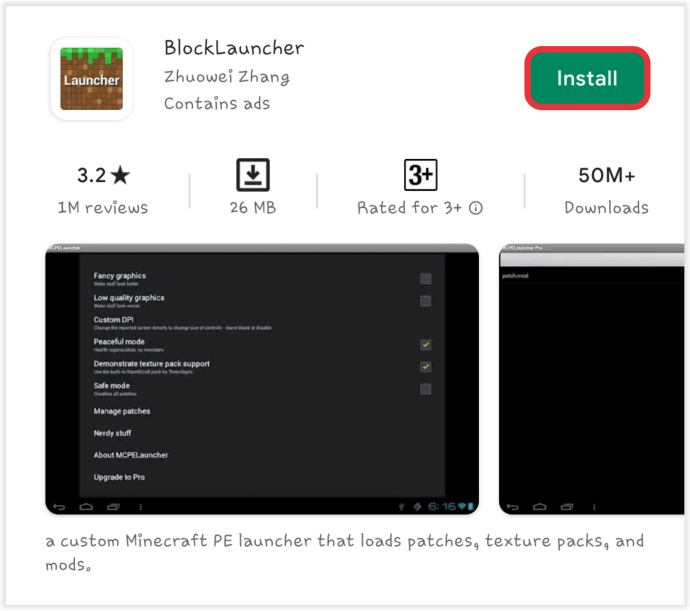
- Google Store'u bir kez daha ziyaret edin ve yükleyin “Minecraft PE için Modlar.” Bu yazılım modlara erişmenize, indirmenize ve kurmanıza yardımcı olur.
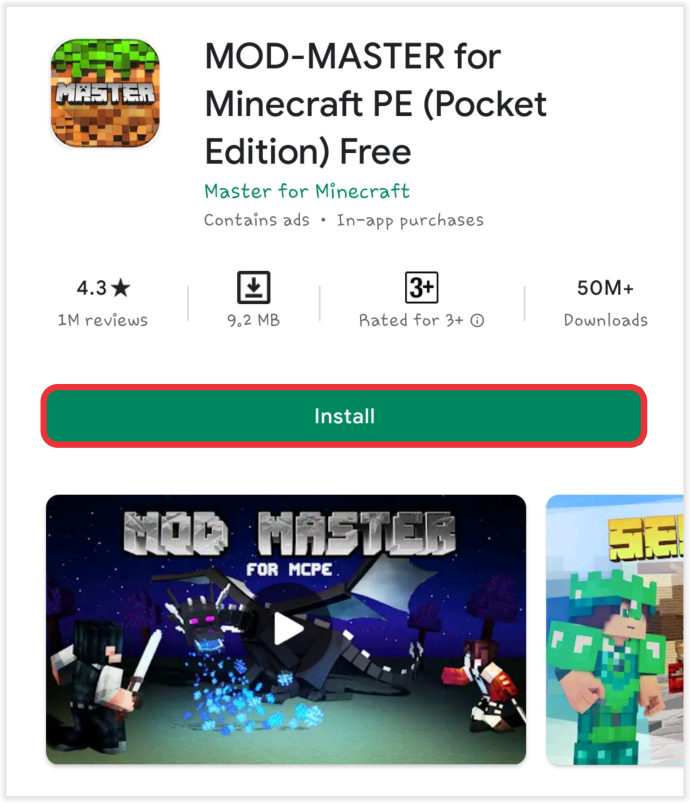
- “Mods for Minecraft PE”yi açın ve istediğiniz modu seçin. Ardından, tıklayın "Düzenlemek."
Mods for Minecraft PE aracılığıyla bir mod yüklendikten sonra, otomatik olarak Minecraft'a uygulanacaktır.
iPhone'da Minecraft'a Modlar Nasıl Eklenir
Bir iPhone'da mod kurulumu basittir.
- “iOS App Store”u ziyaret edin ve “Minecraft PE için Modlar.”
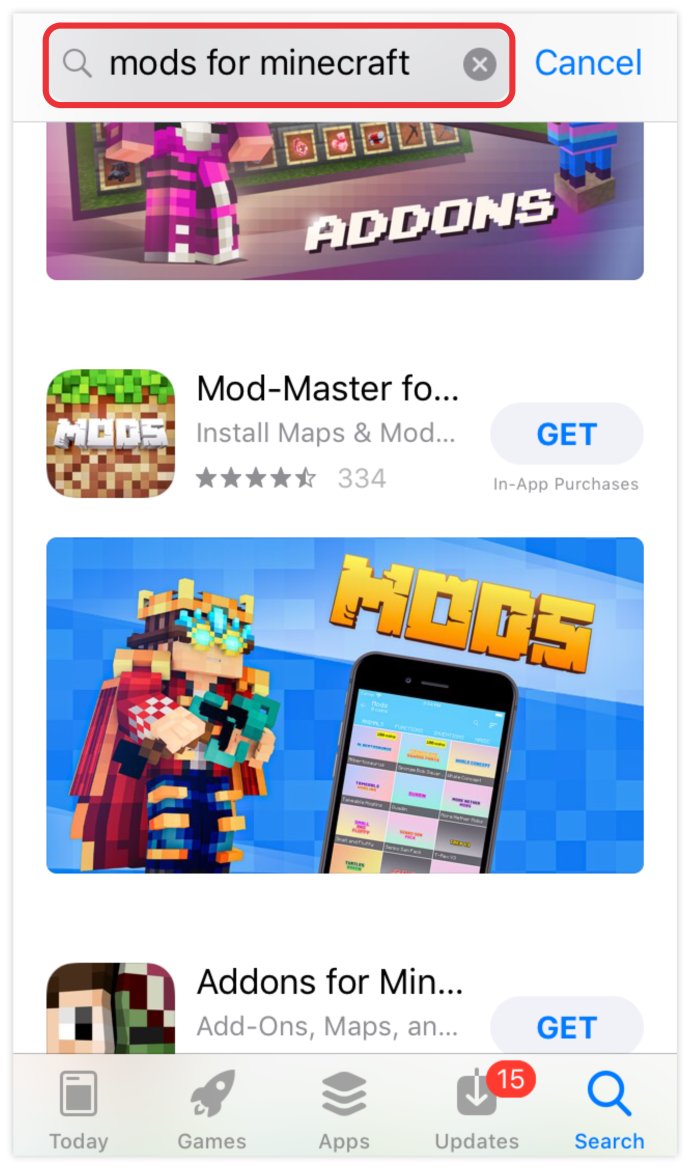
- Üzerine dokunun "ELDE ETMEK" uygulamaya devam etmek ve yüklemek için.
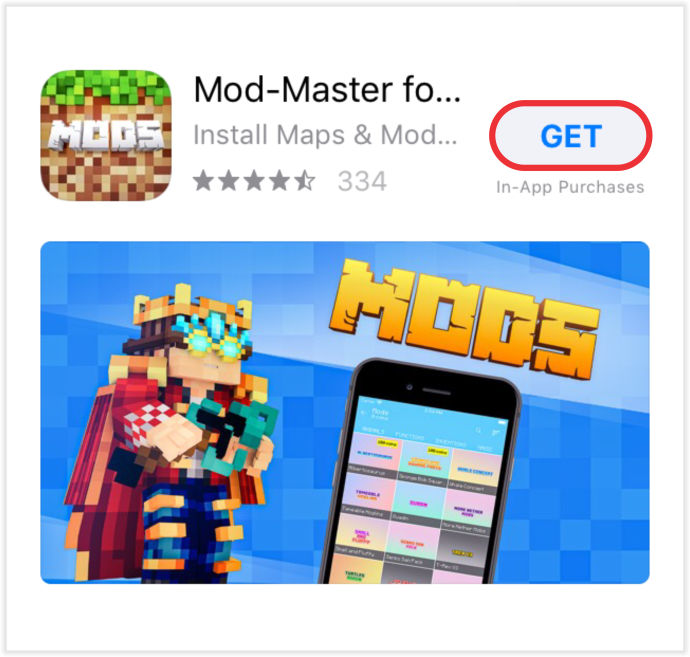
- Seçme "Düzenlemek" İstenen modu elde etmek için.
Yine, yüklü tüm modlar oyununuza otomatik olarak uygulanmalıdır.
PS4'te Minecraft'a Modlar Nasıl Eklenir
Şu anda, PS4 için kullanılabilecek mod yok. Ancak, oyuncuların eklentilere erişimi vardır, ancak bunları belirlenmiş kaynaklardan satın almanız gerekir. PS4'te Minecraft için eklentileri nasıl edineceğiniz aşağıda açıklanmıştır.
- Konsolunuzda "Minecraft"ı başlatın ve şu adresi ziyaret edin: “Pazar yeri” ana menünüzde.
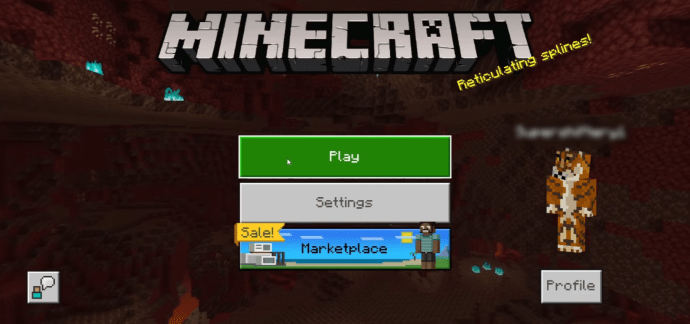
- Bir Dünya, Karma Paket, Dış Görünüm Paketi, Dünya veya Doku Paketi seçin.
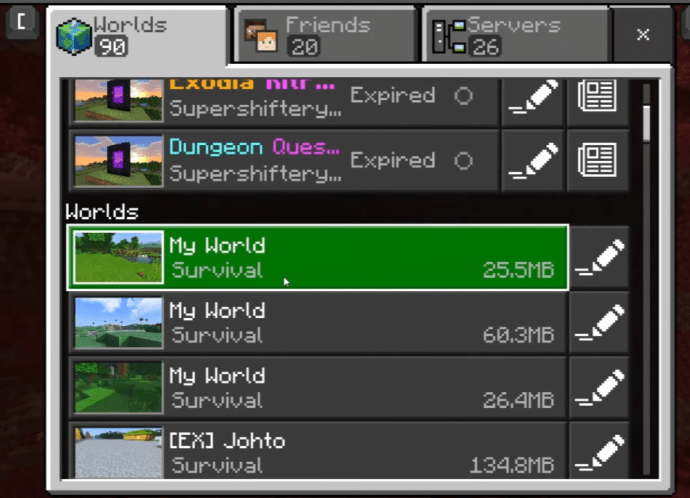
- Minecoins veya kredi kartınızı kullanarak seçili eklentiyi satın almaya devam edin.
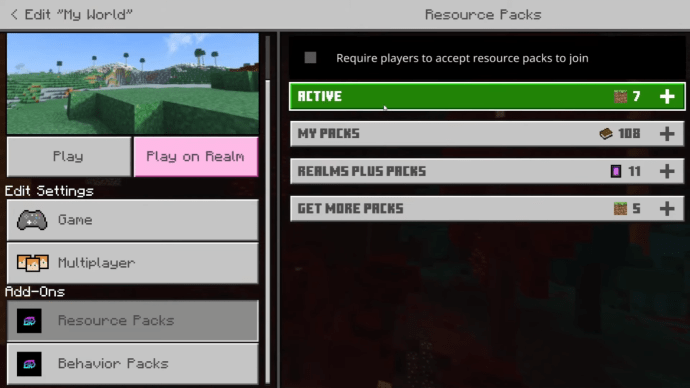
Minecraft Realms'e Modlar Nasıl Eklenir
"Minecraft Realms" modlar sunar, ancak bir bedeli vardır. Minecraft Realms'de modları nasıl ekleyeceğiniz aşağıda açıklanmıştır.
- “Minecraft Realms”i başlatın ve ziyaret edin “Pazar yeri” ana menünüzde.
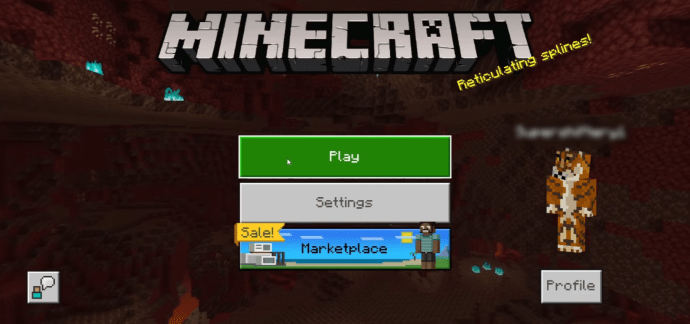
- Bir Dünya, Karma Paket, Dış Görünüm Paketi, Dünya veya Doku Paketi seçin
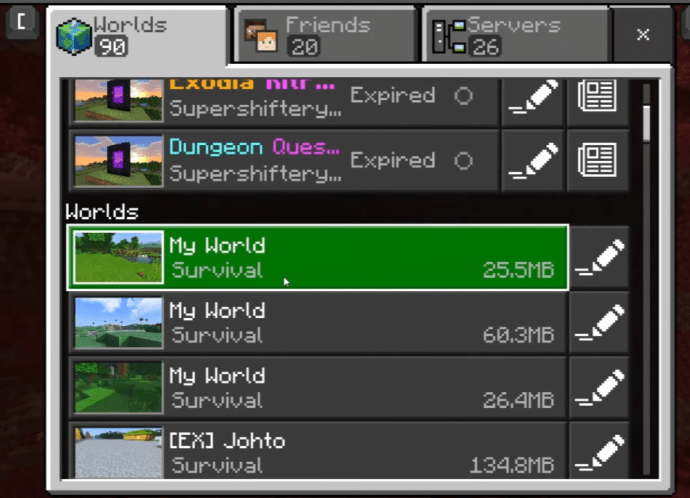
- Minecoins veya kredi kartınızı kullanarak seçili eklentiyi satın almaya devam edin.
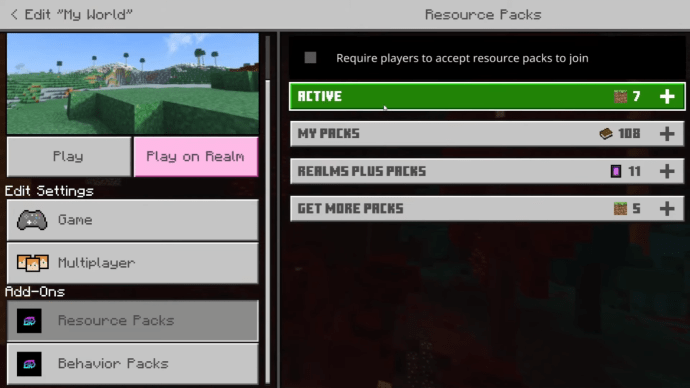
Minecraft Bedrock'a Modlar Nasıl Eklenir
Minecraft'ın Bedrock sürümünü oynuyorsanız eklentileri doğrudan Marketplace üzerinden alabilirsiniz. Ancak, iyi olanları elde etmek için biraz para ayırmanız gerekecek. Avantajı, güvenilir, yüksek kaliteli modlar elde etmeniz ve eklentilerinizin virüslerle gelme ihtimalinin çok düşük olmasıdır.
Minecraft Java'ya Modlar Nasıl Eklenir
Java sürümünde modları kullanmak için aşağıdaki adımları izleyin.
- Forge.dll indirin ve kurun.
- Java modlarını saygın bir kaynaktan indirin.
- Minecraft'ın dizininde mods klasörünü oluşturun. Kolaylık sağlamak için klasörü adlandırın "modlar."
- Daha önce indirdiğiniz modları “mods” klasörüne taşıyın.
- Mods klasörünü kapatın ve Minecraft'ı çalıştırın.
Minecraft Forge'a Modlar Nasıl Eklenir
- Kullanmak istediğiniz modları indirin.
- Minecraft'ın dizininde “mods” klasörünü oluşturun.
- Daha önce indirdiğiniz modları "modlar" dosya.
- Mods klasörünü kapatın ve Minecraft'ı çalıştırın.
Ek SSS
Nintendo Switch'te Minecraft'a mod ekleyebilir misiniz?
Ne yazık ki, Nintendo Switch'te Minecraft'a mod ekleyemezsiniz. Ancak, istediğiniz kadar eklenti ekleyebilirsiniz.
Minecraft modlarını nasıl birleştirirsiniz?
Minecraft modlarının iyi yanı, istediğiniz kadarını birleştirebilmenizdir. Mevcut bir mod paketine yeni modlar ekleyin ve modun Jar dosyasını mods klasörüne bırakın. Minecraft'ı başlattıktan sonra yeni modları kullanabilmelisiniz.
Mevcut bir Minecraft dünyasına mod ekleyebilir misiniz?
Çoğu durumda, yeni modlar mevcut dünyayla sorunsuz bir şekilde bütünleşecektir. Ancak bazen mod dünya nesli ile gelebilir. Bu durumda, tüm değişiklikleri görmek için parçaları sıfırlamanız gerekir.
Minecraft'a mod yüklemek güvenli midir?
İnternetten edinilen tüm araçlarda olduğu gibi modların güvenliği ve güvenliği konusunda da sorular var. Neyse ki, çoğu mod paketi güvenlidir ve cihazınız için herhangi bir tehdit oluşturmaz. Ancak, iyi bir üne sahip kaynaklara bağlı kalmak her zaman iyidir. Gölgeli kaynaklardan gelen modlar, cihazınıza zarar verebilecek, dünyanızı karıştırabilecek veya önemli verileri üçüncü taraflara ifşa edebilecek virüsler içerebilir.
Minecraft modlarını almanın en kolay yolu nedir?
Windows veya Mac üzerinde oynuyorsanız, CurseForge başlamak için mükemmel bir yerdir. Android veya iPhone'da oynuyorsanız, sırasıyla Google Play Store ve App Store'da onlarca mod alabilirsiniz.